Win7系統中,如果我們要重新分配驅動器,新建卷時該怎麼操作,接下來小編就為大家介紹怎麼新建驅動器。
在桌面上的計算機圖標,鼠標右鍵,打開的菜單點擊“管理”命令
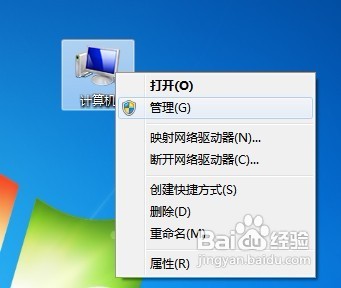
彈出計算機管理窗口,在左側窗口點擊“存儲”下的“磁盤管理”
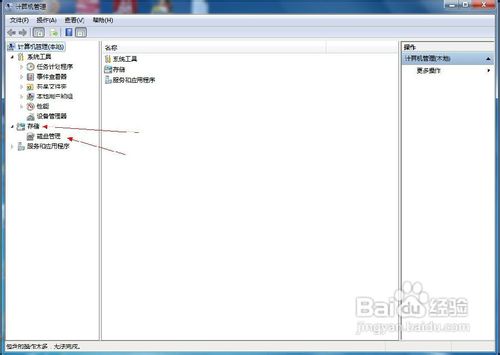
出來的界面右擊“未分配”的本地磁盤,彈出的菜單點擊“新建簡單卷”

進入新建簡單卷向導,單擊“下一步”繼續

設置簡單卷的大小,如果剩余部分將重新創建一個未分配的分區,單擊“下一步”繼續
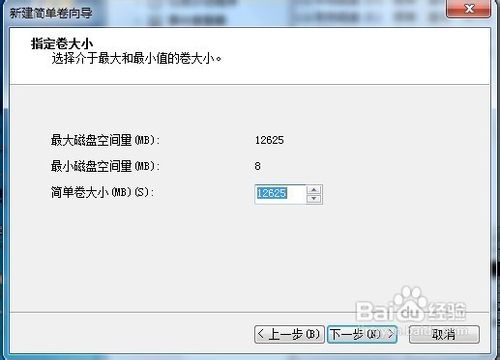
分配驅動器號和路徑,這個如果沒有特別需求,按照默認設置即可,單擊“下一步”繼續
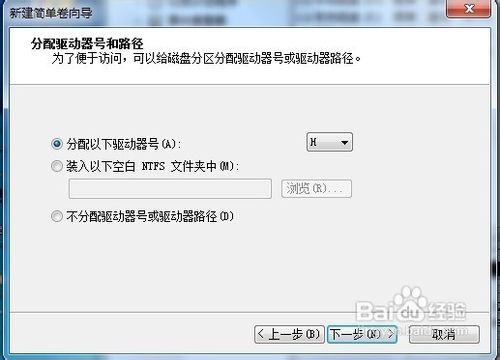
來到格式化分區界面,在卷標中鍵入“本地磁盤”,其余的系統已經為您設置好參數,單擊“下一步”繼續
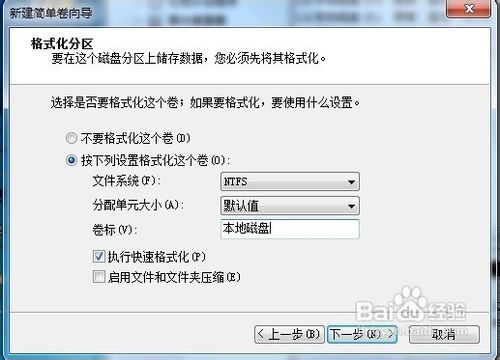
最後單擊“完成”按鈕來關閉新建簡單卷向導
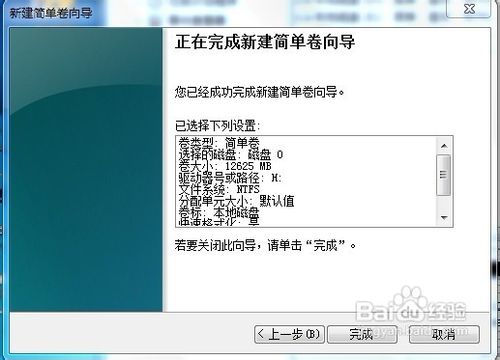
在磁盤管理我們可以看到該卷已正常運行中
